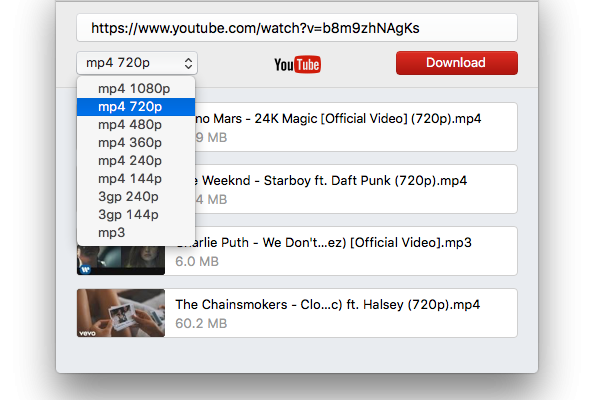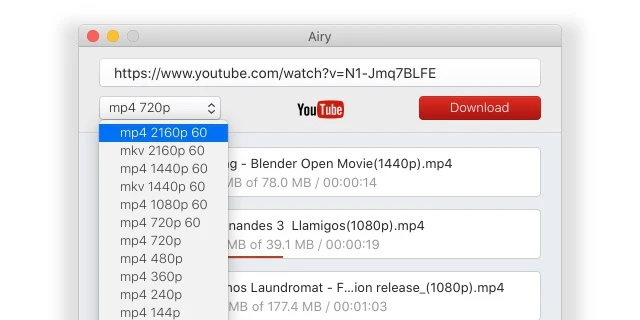本文将教您如何选择和使用 YouTube 转 MP3 转换器。我们已经确定了转换软件中最重要的功能,以帮助您做出更好的选择。YouTube 上有很多音乐,通过将其转换为音频格式而不是以视频形式下载,可以节省大量磁盘空间。继续阅读以了解十多种潜在的 YouTube 转 MP3 解决方案。
最好的桌面版YouTube转MP3转换器应用程序
桌面应用通常提供更多功能、更高的可靠性,并且独立于您的浏览器工作。这就是为什么我们从桌面YouTube转MP3转换器开始我们的列表。一旦您安装并启动应用程序,您可以将YouTube视频中的歌曲保存到您的计算机上,并在不连接到互联网的情况下聆听您喜欢的音轨。
Airy: YouTube 转 MP3 转换器应用
首先在我们的列表中是 Airy YouTube to MP3 转换器,一个强大的工具,可让你下载单个视频、播放列表和整个频道,并选择你想要的格式和质量设置 — 包括 MP3。
是什么让这个成为最佳的 YouTube 转换器?
优点
- 播放列表 MP3 转换
- 无限队列
- 多文件同时下载
- 可选快速下载浏览器按钮
缺点
- 付费的
- 仅能转换YouTube视频 - 不是独立的转换器
支持的操作系统: macOS,Windows
如何使用 Airy – YouTube 转 MP3 转换器应用程序
1. 下载并安装 Airy for Mac 或 Windows。打开应用。
2. 复制YouTube视频的链接。选择视频后,可以从地址栏复制URL。
3. 切换到 Airy 并粘贴链接。 可以从下拉菜单中选择质量选项。
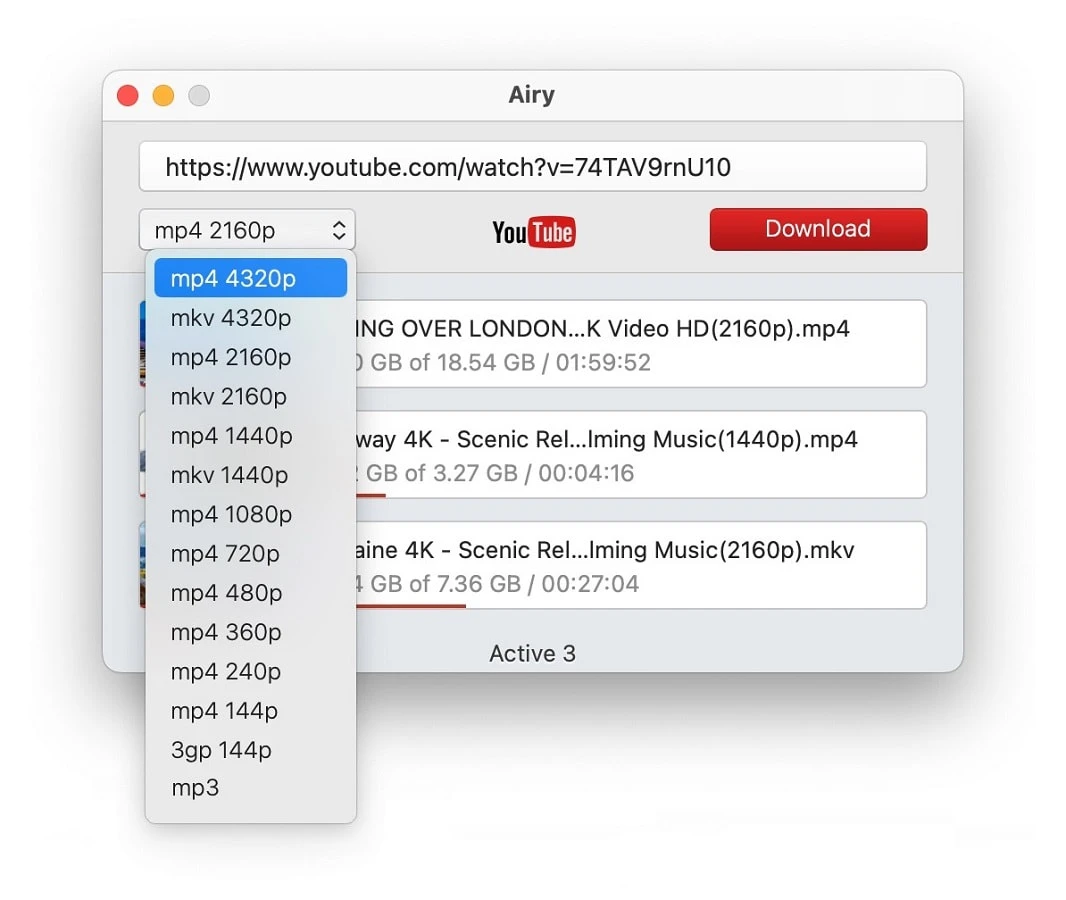
4. 开始下载。根据视频长度和质量,这可能需要一些时间。
就是这么简单。尽情享受最佳的 YouTube 转换 MP3 应用程序吧!
YT Saver 视频下载器
YT Saver 视频下载器 是一个功能强大的软件,旨在下载并转换文件为各种格式。它提供了一个单一平台,可以从超过10,000个网站下载视频和音频。支持的网站列表包括YouTube、Spotify、SoundCloud、Facebook、Dailymotion、TikTok等。借助YT Saver,你可以轻松地将视频转换为MP3、MP4、M4A、AAC、WAV等格式。此外,该工具允许一键下载播放列表、频道、专辑,最高可达320kbps。
YT Saver 配备了内置的网页浏览器,使浏览音乐和视频网站变得更加容易。你可以浏览视频/音频分享网站,并直接从网站下载媒体文件。
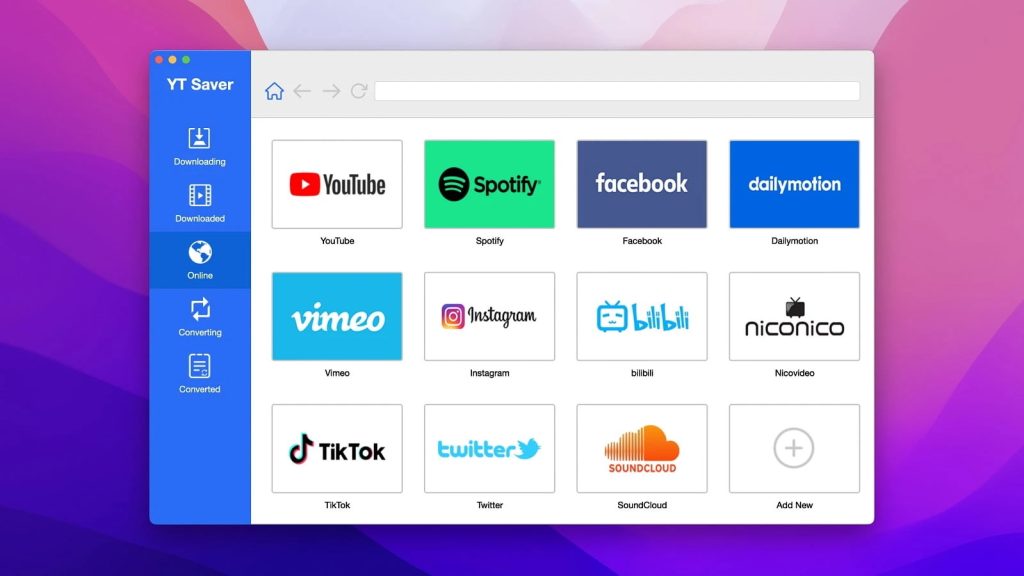
如何使用此应用程序?
- 下载并在您的计算机上运行该应用程序。
- 打开YouTube并复制所需视频的链接。
- 将链接粘贴到YT Saver的窗口中。
- 从列表中选择MP3格式。
- 选择格式后下载会自动开始。
优点
- 易于使用且功能丰富
- 支持10,000+视频/音频分享网站
- 配备内置浏览器
- 能够下载 YouTube 播放列表、频道
缺点
- 试用版支持3次下载和1个播放列表
支持的操作系统: macOS,Windows
iTubeGo
iTubeGo 是最简单、有效和有用的下载工具,旨在帮助用户从各种互联网门户下载视频文件。该软件支持数十种不同的娱乐资源、社交网络、视频托管,您可以进行全面的工作,并且还可以将YouTube视频无缝转换为MP3格式。
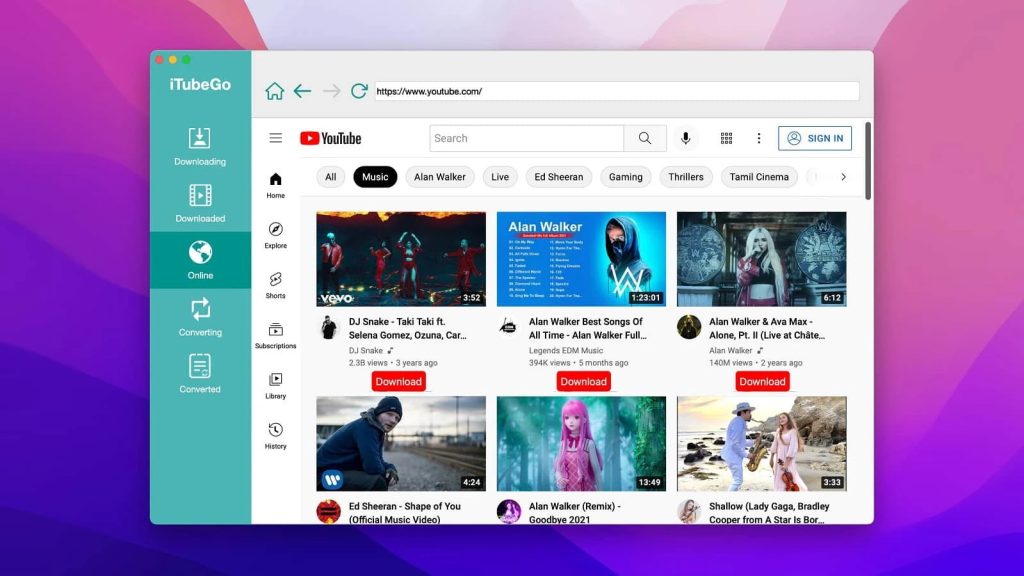
这个应用程序如何使用?
- 打开 YouTube 并复制视频的 URL。
- 启动应用程序并粘贴视频的 URL 地址。
- 从下拉菜单中选择“下载 MP3”选项。
- 下载过程将自动开始。
优点
- 快速视频下载速度
- 支持从超过1000个网站下载视频
- 支持下载YouTube播放列表
- 下载一个包中的多个视频和音频文件
缺点
- 昂贵的PRO版
- 与 iPhone 不兼容
支持的操作系统: macOS、Windows、Android
Downie
Downie 是一个适用于Mac的在线视频下载器,支持超过1000个网站,包括Facebook、YouTube、Vimeo等,并处理高清视频,最高可达4K。该应用程序具有简单和用户友好的界面:要下载YouTube视频,只需将文件的URL拖放到Dock中的Downie图标或应用程序窗口中。此外,它还内置了搜索功能,因此您可以在应用程序中轻松搜索内容。
此外,Downie还可以仅保存视频文件中的音频,并允许您将YouTube播放列表转换为MP3。如果您想简化下载过程,可以安装浏览器扩展,并一键保存文件。
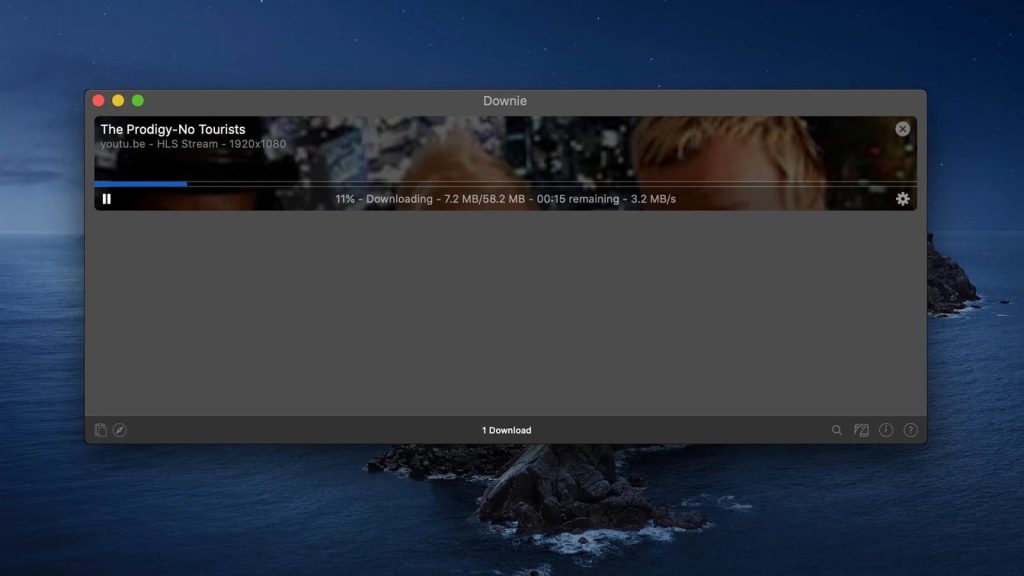
如何使用此应用程序?
- 在您的计算机上下载并安装 Downie。
- 打开 YouTube,找到一个视频并将其链接从浏览器的地址栏拖动到 Downie 的窗口或 Dock 图标上。或者,您可以复制并粘贴链接。
- 要从视频中提取音频,请设置 Downie 仅下载音频。
优点
- 简单干净的界面
- 支持超过 1,000 个平台
- 保存4K YouTube 视频的能力
- 带有内置搜索功能
缺点
- 要使用该应用,您需要加入Setapp服务会员
支持的操作系统: macOS,iOS
拉管
Pulltube 是一个Mac应用程序,可以让你从超过1000个网站上保存在线视频和音频文件。它可以将文件转换为MP3或M4A,并捕获视频字幕。使用Pulltube,你还可以将视频的任何部分剪辑到所需的长度。
另一个方便的功能是Pulltube的键盘快捷键和手势。向左/右滑动以显示可用选项,按Command+Q退出应用程序,按Enter/Return开始下载等等。除此之外,它还有Safari、Google Chrome和Firefox浏览器的扩展,以便更轻松地下载。
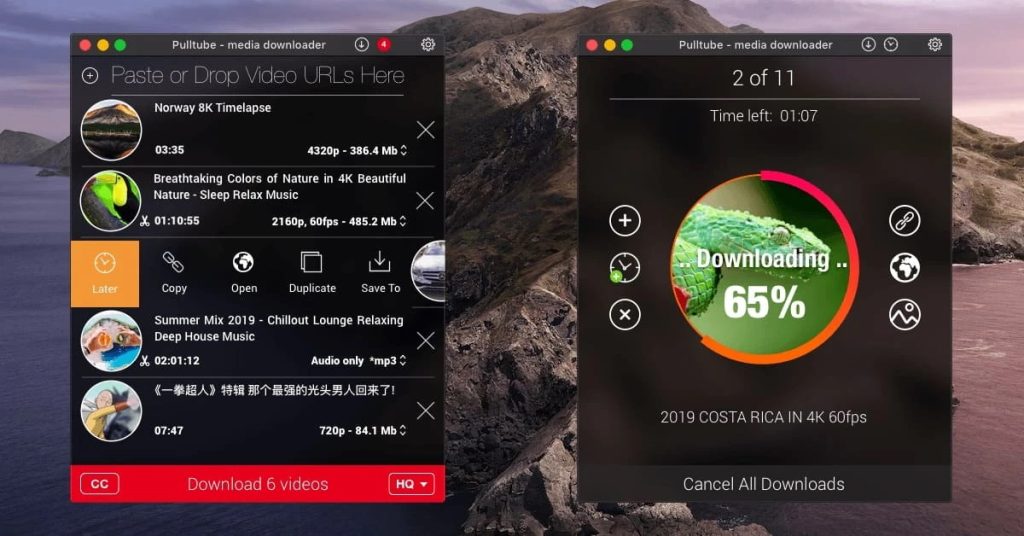
如何使用此应用程序?
- 下载并在您的 Mac 上安装应用程序。
- 找到您要保存的视频并复制其 URL。
- 然后将其粘贴到 Pulltube 文本字段中。
- 或者,您可以将高亮链接或视频缩略图拖入 Pulltube 窗口。
优点
- 使用方便
- 支持网站的广泛列表
- 提供视频剪辑功能
- 智能浏览器扩展
缺点
- 格式范围有限
支持的操作系统: macOS
4K视频下载器
除了 YouTube 之外,4K 视频下载器 还支持许多其他网站。该应用程序支持播放列表和字幕下载,使其在功能上与最佳的 YouTube 转 MP3 转换器不相上下。通过智能模式,4KVD 可以快速使用。如果你经常访问其他网站,比如 TikTok,并且也想从这些网站获取 MP3 文件,这绝对是一个不错的选择。
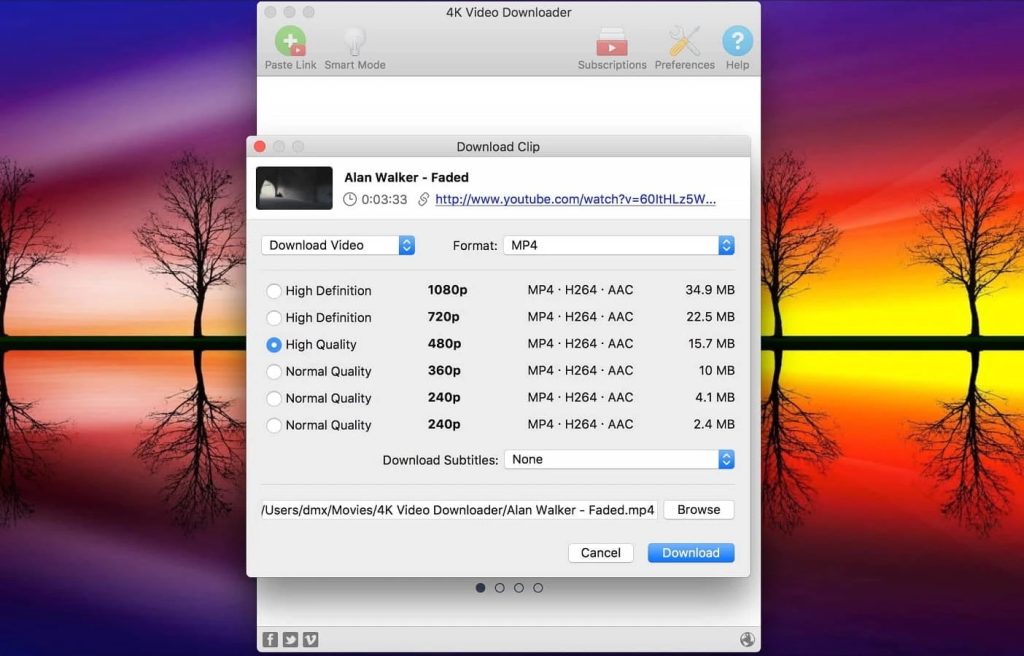
该应用如何使用?
- 启动4K视频下载器。
- 在浏览器中复制一个YouTube链接。
- 点击“粘贴链接”并将“下载视频”更改为音频转换。
- 选择MP3格式并按“下载”
优点
- 在多个网站上工作
- 快速且简单
- 播放列表功能已包含
缺点
- 费用
- 与其他4K下载工具太相似
支持的操作系统: macOS,Windows,Ubuntu
Softorino YouTube Converter
Softorino YouTube Converter 旨在尽可能快速和轻松地将YouTube视频传输到您的移动设备上。该应用程序将识别通过USB或Wi-Fi连接的iPhone和iPad,您将可以选择在转换后立即发送视频。
您可以将YouTube剪辑转换为视频(可调节质量)音频(提供供旧款iPod使用的AAC选项)或自动剪辑时间的铃声。此外,Softorino还可以从Vimeo、Dailymotion和数十个其他另类视频托管网站下载内容。
同时,个性化定制功能较少—您无法选择视频转换格式、下载文件夹或下载速度。最后,虽然订阅系统价格便宜,但如果忘记取消订阅,也很容易意外丢失钱财。方便性是否值得?你来决定。
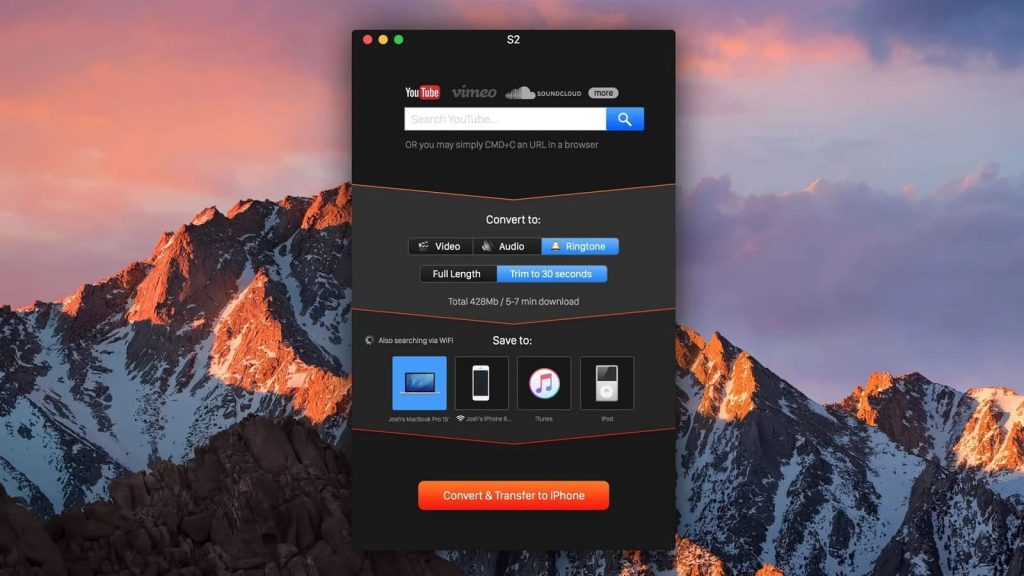
如何在 Mac 上使用 Softorino 转换器?
- 启动 Softorino 转换器。
- 选择“转换为 > 音频 > MP3”
- 选择“保存到 > 您的 MacBook”
- 按“转换并传输”
优点
- 60+ 非 YouTube 来源
- 自动封面艺术识别
- 可以通过Wi-Fi或USB自动将下载的视频发送到iOS设备
缺点
- 订阅许可,永久版本很贵(300美元)
- 受限的视频格式/质量选择
支持的操作系统: macOS、Windows、iOS、iPadOS
YTD 视频下载器
YTD 是最好的 YouTube 到 MP3 转换器之一,因为它比其他转换器提供了更多的功能。你可能会想,是什么样的功能呢?嗯,它还是一个媒体播放器和转换器。虽然 YTD 在这些方面的功能比专用的转换器或完整的媒体播放器要有限,但它们也不错,并且只需切换到不同的标签页就可以访问。
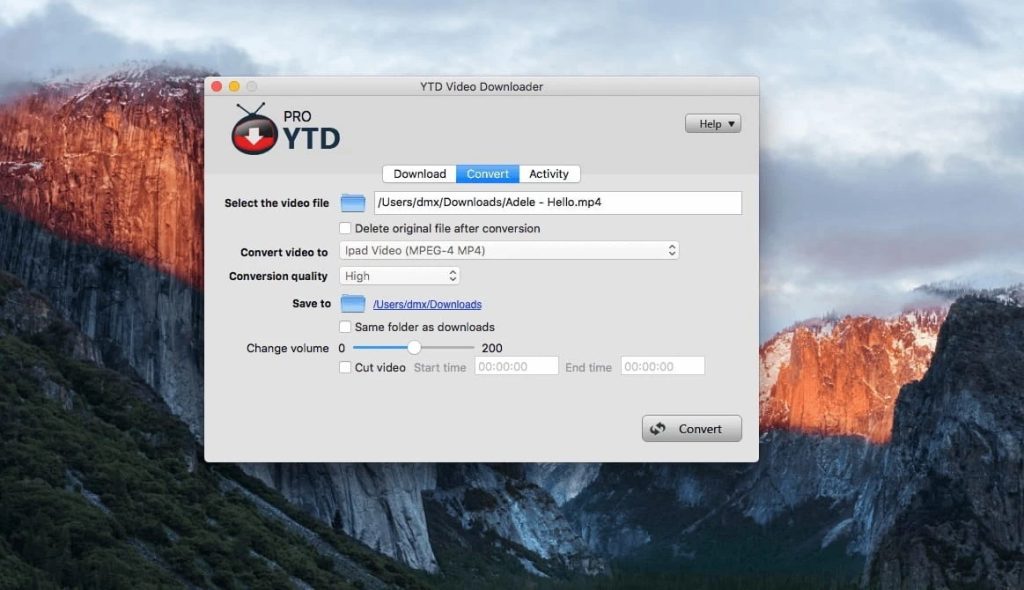
这个应用程序如何使用?
- 使用网络浏览器查找YouTube视频并复制URL。
- 展开YTD。选择顶部的“下载”标签。
- 点击“粘贴URL”或手动将链接粘贴到文本框中。
- 勾选“自动转换”并选择“Mpeg音频层3 (MP3)”
- 点击“下载”
优点
- 下载器、转换器和播放器的合并功能
- 方便的下载管理器,具有暂停功能
缺点
- 音频转换仅限于高级升级
- 玩家非常基础
支持的操作系统: macOS, Windows, Android, iOS
4K YouTube 到 MP3
4K YouTube to MP3 是一个简单的应用程序,它能完成它的任务。一个 YouTube 链接会为你生成一个 MP3 文件,你可以无限次重复这个过程。如果你正在寻找如何在 Mac 或 Windows 上将 YouTube 转换为 MP3 的方法,这将对你有帮助。尽管这个工具不提供任何高级功能—只有单个下载,没有播放列表—但它的价格也是相应的,个人许可证只需 12 美元。
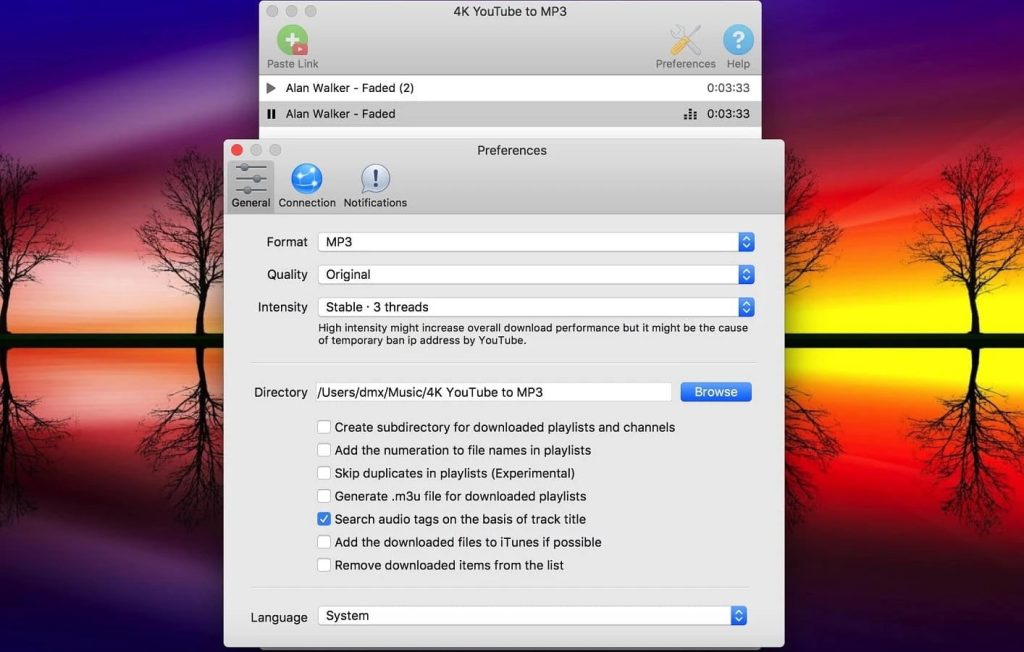
你是如何使用它的?
- 复制一个YouTube链接。
- 打开 4K 软件。
- 点击“粘贴链接”按钮。
- 下载将开始。
优点
- 包含迷你播放器
- 有质量和格式选项
缺点
- 一次仅允许一个下载
- 没有生活质量功能
支持的操作系统: macOS,Windows,Ubuntu
万兴优转
Wondershare UniConverter 不仅仅是最佳的 YouTube 转 MP3 转换器。它是一个独特的视频转换器,兼容任何类型的多媒体文件。该应用程序可以执行转换、录制和下载视频的任务,能够处理我们能想到的任何格式,甚至是 3D 格式。此外,Wondershare UniConverter 支持超过 1000 种视频和音频格式。
如何使用这个应用程序?
- 下载并安装应用程序。
- 启动应用程序,通过点击软件主界面的文档图标添加文件。然后,选择您想要的视频。
- 从下拉菜单中选择MP3作为输出格式。
- 点击“转换”或“全部运行”按钮开始转换。
优点
- 许多有趣的功能
- 现代用户界面设计
- 各种视频编辑工具
缺点
- 昂贵的应用程序
- 难以使用
支持的操作系统: macOS,Windows
任何视频转换器
Any Video Converter 是一个非常实用且周到的视频和音乐转换解决方案。该应用程序是转换视频文件、刻录DVD以及编辑视频的绝佳解决方案。除了标准功能外,这款最好的YouTube转MP3转换器应用程序还支持以下功能,如将多个片段粘贴成一个视频、将文件部分转换为另一种格式、同时处理多个文件等。
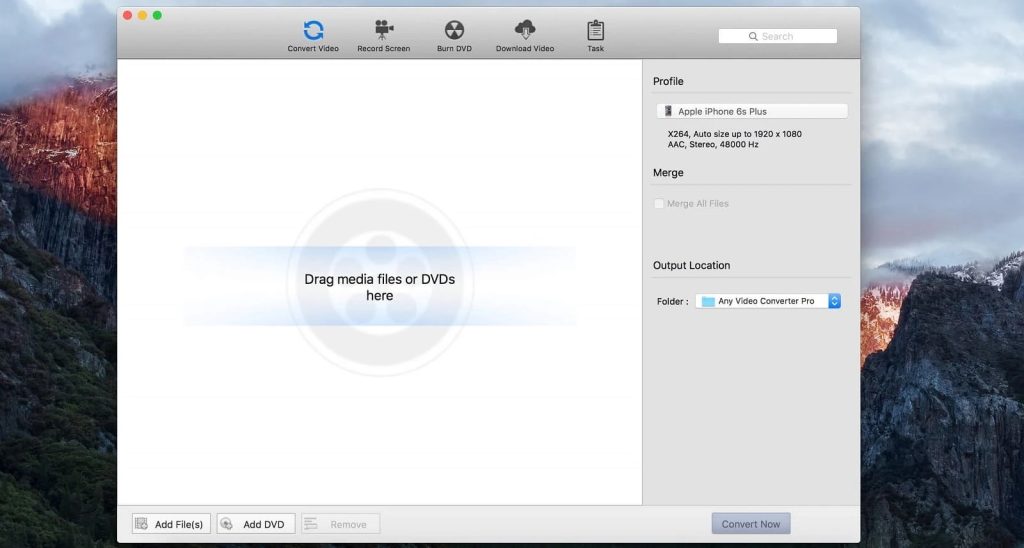
如何使用此应用程序?
- 安装并启动应用程序。
- 点击“添加URL”按钮并粘贴所需视频的链接。
- 点击输出配置文件并从下拉列表中转到常用音频格式。
- 选择MP3格式。
- 点击“立即转换”按钮。
优点
- 直观界面
- 工作高速
- 无需损失质量即可转换的能力
缺点
- 在安装应用程序时要警惕可能会安装在计算机上的其他软件。
支持的操作系统: macOS,Windows,Ubuntu
ClipGrab
ClipGrab 将帮助您尽可能快速、轻松地从热门网站下载视频。此外,它还将提供转化为最用户友好的格式,并为进一步舒适地处理多媒体文件提供机会。ClipGrab 的一个重要优势是它对用户完全免费。
此外,这款适用于 Mac 和 Windows 的最佳 YouTube 到 MP3 转换器非常紧凑,占用硬盘空间很小,并且对系统资源的要求不太严格。
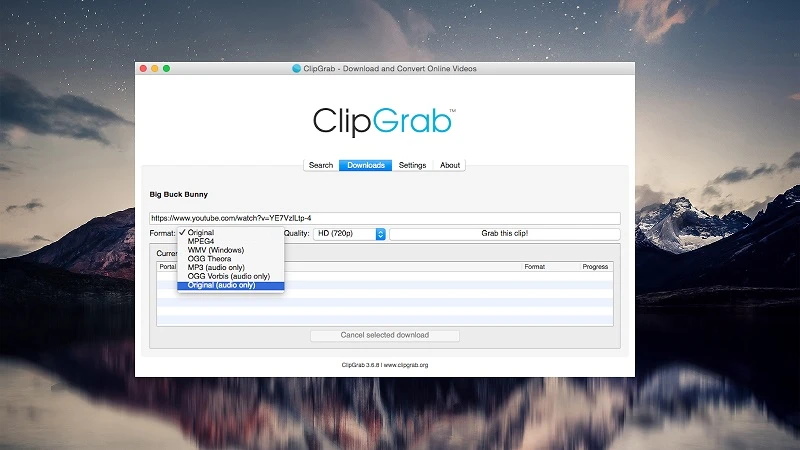
这款应用程序如何使用?
- 首先,在您的 Mac 上下载并安装 ClipGrab。
- 复制 YouTube 视频的 URL。
- 打开应用程序并进入“下载”标签,在那里您需要插入视频链接。
- 在开始下载之前,在“格式”选择框中选择“MP3”格式。
- 点击“抓取此剪辑”按钮并指定文件名。
优点
- 从YouTube和其他社交网络快速免费下载
- 灵活设置
- 支持标签页
缺点
- 不提供音频质量选项
- URL解析需要相当长的时间
- 加载速度慢
支持的操作系统: macOS、Windows、Ubuntu、OpenSUSE、ArchLinux
视频猎人
VideoHunter 是一个非常容易使用的音频/视频文件下载和转换工具。该应用程序允许您从各种流媒体网站下载音乐和视频,包括 YouTube、Facebook、Instagram、Vimeo 等,支持多种格式。
此外,VideoHunter 允许同时下载来自不同网站的文件。这个最佳的免费 YouTube 转 MP3 转换器可以将任何 YouTube 视频转换为音频文件,以便您无论使用什么设备都能收听。
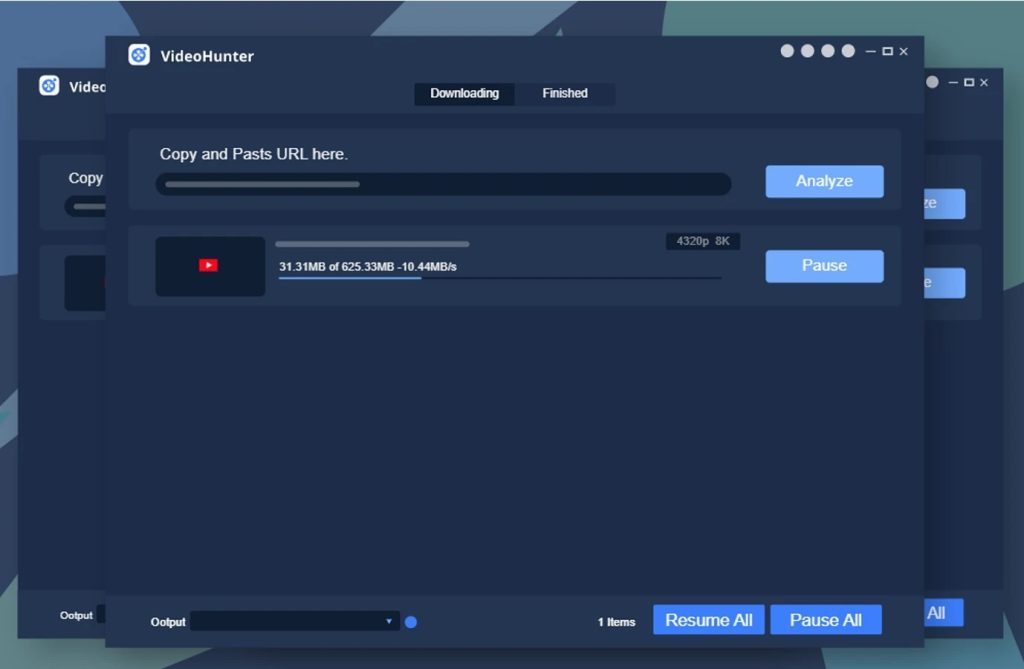
这个应用程序是如何使用的?
- 复制您想转换成MP3的YouTube视频的URL。
- 将其插入VideoHunter的界面并点击“分析”图标。
- 转到“下载音频”部分并选择质量。
- 点击“下载”按钮将YouTube视频转换为MP3。
优点
- 支持下载YouTube播放列表
- 支持批量下载功能
- 支持各种视频和音频输出质量
缺点
- 免费版本相当有限
支持的操作系统: macOS,Windows
SnapDownloader
SnapDownloader不仅是一个优秀且易于使用的视频下载器,还是最好的YouTube转MP3转换应用程序。无论你想离线下载什么内容,不管是YouTube播放列表、TikTok还是Facebook视频,使用SnapDownloader一切皆有可能。
该应用程序支持不同平台,包括YouTube、Facebook、Twitter、Twitch和TikTok等。此外,还可以根据你的需求安排下载。
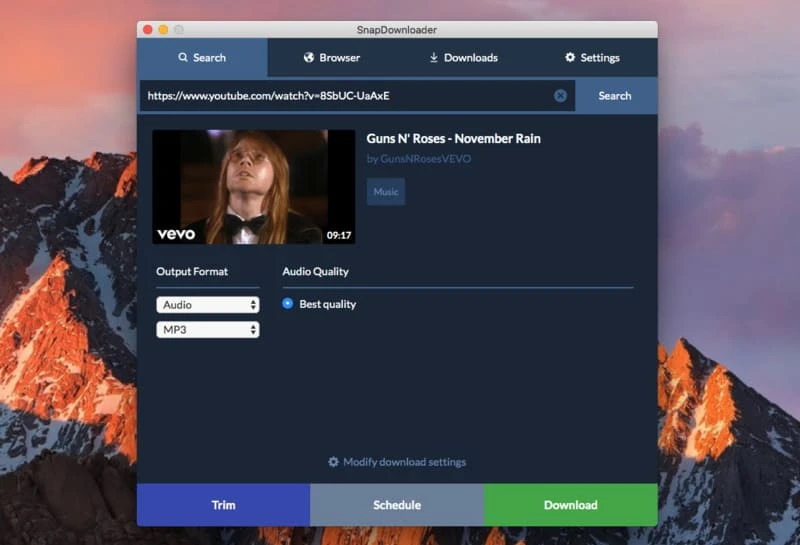
如何使用此应用程序?
- 下载并安装 SnapDownloader。
启动应用。 - 复制并粘贴你想要转换的视频 URL。
- 从列表中选择 MP3 格式。
- 点击“立即下载”按钮。
优点
- 支持15个同时下载
- 允许转换为7种不同的格式
- 支持8K下载功能
缺点
- 不支持移动平台
- 试用期限为2天
支持的操作系统: macOS,Windows
DVDVideoSoft
DVDVideoSoft YouTube Downloader 是一个适用于 Windows 和 macOS 的免费下载器。它支持播放列表,还可以将下载的视频转换为 MP3。还有一个不寻常的功能 – 视频合并,使用户可以将多个视频转换为一个。2023 年补丁已经发布,可以公平地说 DVDVideoSoft 尚未放弃这个项目。它简单而实用,这就是一个 YouTube 下载器所需要的一切。
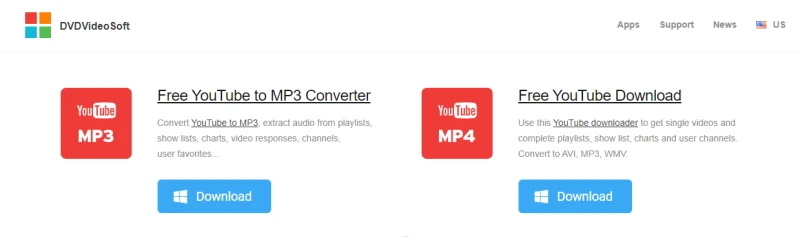
如何使用 DVDSoft YouTube 下载器:
- 复制一个 YouTube URL。
- 切换到下载器。如果需要调整,可以使用“下载”下拉菜单。
- 按下”+ 粘贴“。文件将被添加到队列中。
优点
- 免费
- 播放列表支持
缺点
- 简洁
支持的操作系统: Windows、macOS、Android
将 YouTube 转换为 MP3 在线
与桌面应用程序或浏览器扩展不同,网站无需安装或设置即可从YouTube页面下载MP3。只要您拥有良好的网络连接和兼容的浏览器,它们可以随时使用。
这是迄今为止最慢的方法,因为文件是下载两次 – 一次到转换服务器,然后再次从服务器到您的PC。但是当您想知道如何在Mac或Windows PC上将YouTube视频转换为MP3时,这是一种简单的解决方案。
Y2Mate
在Y2Mate上你会发现一个新颖的功能,即MP3文件的质量选项。 你不会从YouTube音频获取更好的质量,所以这些是压缩选项。 通常情况下,将声音文件进一步压缩到平台上找到的水平以下是不值得的。 但如果你的SD卡空间不足,这总比没有要好。
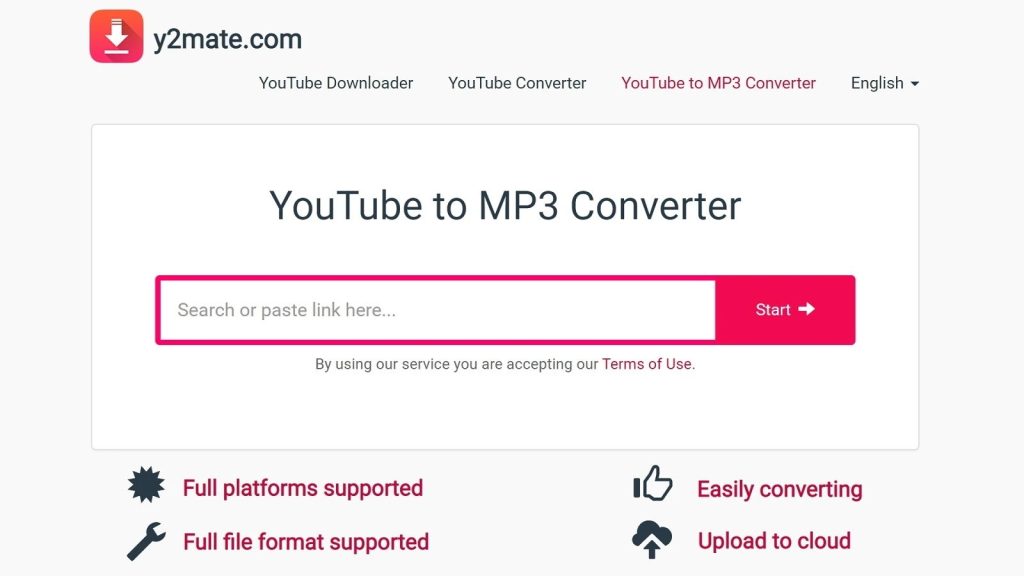
优点
- 最少广告
- P3 文件可以进一步压缩
缺点
- 高压缩是没意义的,而且听起来不好。
Ontiva – YouTube 转 MP3 转换器
Ontiva 是最佳的YouTube转MP3转换器在线解决方案之一,可以帮助您轻松地将任何YouTube视频转换为音频格式。该服务基于订阅制,有三种计划类型。未注册帐户每天仅能下载2个视频,且视频时长不超过15分钟,而高级帐户则提供更多功能。
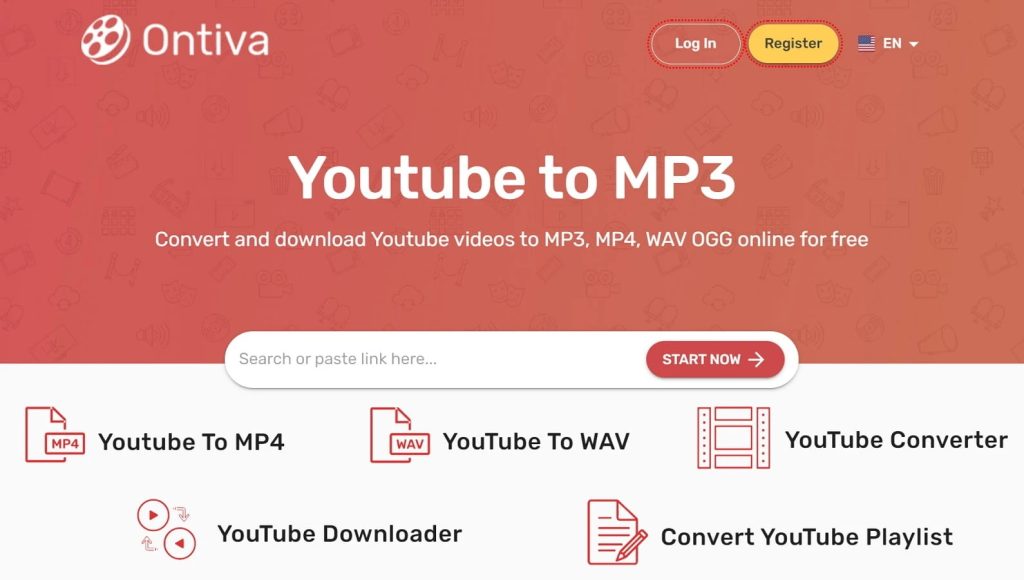
优点
- 支持转换为多种格式
- 支持下载高质量视频
- 易于使用
缺点
- 目前不支持从直播中下载视频
Mac 和 Windows 上目前可用的浏览器扩展
浏览器扩展程序是通配符。它们轻便、简单且混乱。任何人都可以制作和发布一个扩展程序,而不需要承担公司开发技术所需的法律或财务责任。而在这一堆恶意间谍软件和低效克隆程序中,也确实有一些真正的宝石。
但最近,YouTube 一直在努力执行其苛刻的服务条款。许多浏览器和市场已经为任何可能出现的转换器设置了障碍。不用担心!我们的建议在 2023 年依然经过测试并且有效。
火狐浏览器扩展下载器
Firefox在下载插件方面有很多选择。我们推荐DownloadHelper。唯一的缺点是它需要两部分安装,其中包括一个桌面组件。你需要从官方网站获取辅助安装程序。
但是,一旦完成安装,你就会拥有一个优秀的应用程序。它是Mac和Windows PC上较好的YouTube转MP3转换器插件之一。除了下载之外,这个插件还允许你查看有关视频的很多信息。它还保留了文件历史,方便你进一步使用。

优点
- 相对于其他插件来说,速度比较快
- 显示有关视频的许多信息
- 详细界面具有多种功能
缺点
- 需要分两阶段进行安装
- 您不妨安装一个桌面应用程序
Addoncrop 的 YouTube 视频下载器
Chrome Web Store 开发者政策是阻止人类进步的枷锁。至少,它阻止了我们在浏览器中下载 YouTube 视频,这可以说是相去甚远。幸运的是,有解决办法。
Web Store 仍然托管着 Crosspilot,而它又允许你安装 Addoncrop 插件。这些插件与 Y2Mate 非常相似:按下按钮,获取视频。Addoncrop 具有一些 Y2Mate 可能不提供的多样性。但话说回来,它是在第三方平台上的第三方应用程序;你会像我们一样勇敢吗?你敢吗?
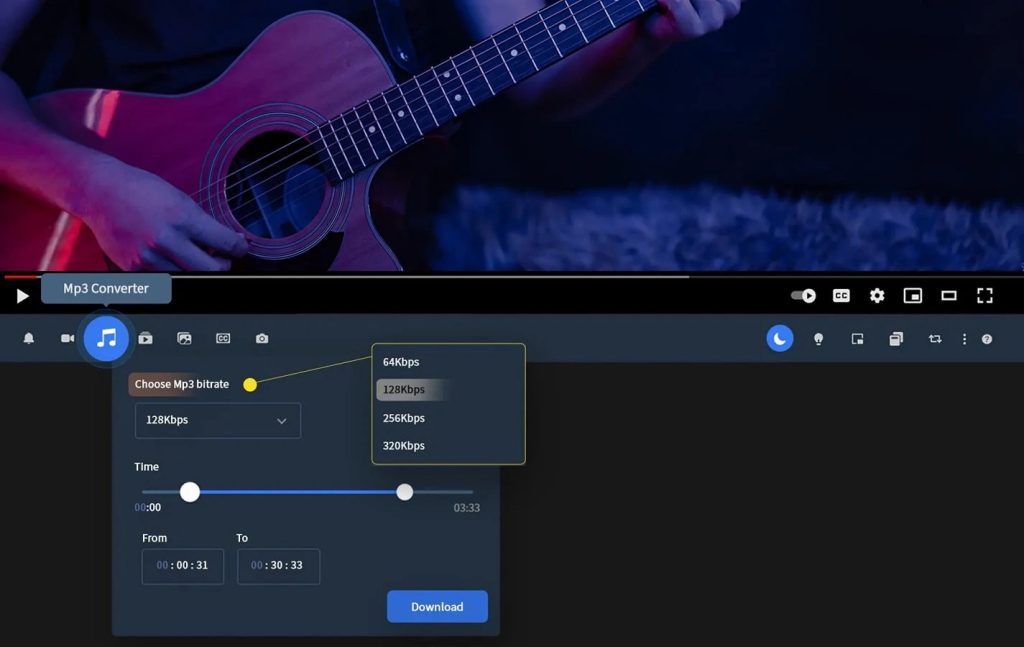
优点
- 选项多样性
- 它在 Chrome 上运行
- 你会觉得自己像个黑客
缺点
- 阴凉
- 复杂安装
最佳 YouTube 到 MP3 转换器比较表
| 顶级功能 | Airy | YT Saver 视频下载器 | iTubeGo | Downie | Pulltube | 4K 视频下载器 | Softorino YouTube 转换器 | YTD 视频下载器 | 4K YouTube 转 MP3 | Wondershare UniConverter | Any Video Converter | ClipGrab | VideoHunter | Snap Downloader |
Y2Mate | Ontiva | Addoncrop |
| 从 YouTube 下载音频 | |||||||||||||||||
| 从 YouTube 下载视频 | |||||||||||||||||
| Mac 支持的操作系统 | |||||||||||||||||
| Windows 支持的操作系统 | |||||||||||||||||
| 浏览器集成 | |||||||||||||||||
| 播放列表下载 | |||||||||||||||||
| 频道下载 | |||||||||||||||||
| 暂停/恢复下载 | |||||||||||||||||
| 批量下载 | |||||||||||||||||
| 帮助与支持 |
YouTube Premium – 起起落落
YouTube Premium 允许您观看没有广告的视频。它还包括下载视频和音频以供离线使用的选项,以及许多其他功能。但是是否值得为此支付?
一个月的 YouTube Premium 将花费您每月 11.99 美元。价格相当高!不过,这个费用您可以获得很多好处。与使用 YouTube 转换器下载 MP3 文件类似,您将获得无广告体验,同时可以随心所欲地存储和观看视频。如果您的互联网连接不稳定,这样是值得考虑的。
而 Premium 的另一面是什么呢?那是替代方案。它能与 Mac 和 Windows PC 的 YouTube 到 MP3 转换器竞争吗?
为已经免费提供的服务付费似乎不合理。如果您很吝啬,那很难从每月零美元到 12 美元的服务费用为自己找到合理的理由,尤其是您甚至可能不会经常使用该服务。在很长一段时间内,这每月 12 美元的费用可能会累积成一笔巨大的费用,尽管考虑到通货膨胀。
您应该考虑的是您实际使用 YouTube 的次数。谁知道呢,也许花一天时间观看研讨会就是一份全职工作—如果是这样的话,这甚至开始听起来像是一笔交易。但是,如果它只是几个视频来打发地铁上的时间…好吧…也许最好的 YouTube 到 MP3 应用程序可以胜过它。
请记住,一年下来,您的支出将略低于 144 美元。而这就是您将为一些可以更便宜甚至免费的东西支付的费用。记住,总有一个免费的 Mac 版本 YouTube 到 MP3 转换器存在…在注册之前请三思。

优点
- 立即收听任何内容,无需下载
- 访问 YouTube Premium 独家音乐
缺点
- 需要持续的互联网连接
- 订阅制,你无法保留音乐
- 从长远来看代价高昂
如何选择最佳YouTube转MP3转换器应用程序
由于YouTube转换器有很多种选择,因此选择一个合适的可能会很难,特别是当你考虑付费选项时。但是我们有一些建议可以帮助你。以下是你在为Mac选择YouTube到MP3转换器时应考虑的事项。
- 转换格式。 你选择的应用程序应该能够直接将YouTube视频下载为音频文件。
- 播放列表下载功能。 请确保音频转换可以一次性启用整个播放列表。
- 易用性。 使用该应用程序不应该很困难。
最后,当你寻找付费转换器时,只考虑那些有演示版本的。YouTube经常更新,而这会破坏许多相关的应用程序。对于YouTube下载器,尝试演示版本是绝对必要的,否则你可能会浪费金钱在一个无法使用的应用程序上。
就这样,祝你好运!
关于音频格式及其用途
无损还是有损?是开放的还是有版权的?即使你已经有了适用于Mac的YouTube MP3转换器或Windows操作系统,你仍然需要选择格式。这涉及到兼容性、质量、便携性和基本上的一切。客观上没有“错误”的格式,但根据你的需求,选择一些格式可能会导致无用的文件,无法满足你的需要。为了节省后来的时间,现在就阅读一下。
MP3
MP3既是一个容器文件也是一种压缩格式。与原始音频数据相比,它可以将文件大小减少12倍。当然,也有缺点。在压缩过程中,一些质量不可逆地丢失了。MP3无法恢复到其初始质量,因此对于档案保管员来说可能是个不好的选择。
另一方面,如果你不在意高保真音质,它就能让你在单个SD卡上打包几十甚至几百张专辑。而且,如果没有它,我们如何评选出最佳YouTube转换器呢?
M4A (AAC)
AAC编码的M4A文件是MP3的指定继任者。虽然世界顽固地拒绝前进,依然保留着大量MP3数据,但这个“新来者”在质量与大小比上提供了客观的提升。
在苹果平台和设备上,M4A的负面影响是不存在的,因为该公司一再证明其对MPEG格式的执着。但即便在其他系统上,兼容性如今也几乎不是问题了。媒体播放器尽量支持尽可能多的格式。
OGG (Vorbis, FLAC)
OGG是一种容器格式。虽然不起眼,但它是一个发达的开源多媒体框架的一部分。该框架包括了大量的各种编解码器,有有损的也有无损的,旨在完成特定任务。根据其编解码器的不同,一个.ogg文件可以最适合流媒体、播客音频、日常音乐甚至超高质量音频存档。而且所有这些都包括了元数据支持。我们将举出OGG支持的两种编解码器的例子:Vorbis和FLAC。
最流行的OGG编解码器是Vorbis。它有一个广泛的可用比特率范围,出色的压缩和兼容性。你想要的日常使用的编解码器就是这个:歌曲、有声书、录音等。除了技术方面的内容外,实际上它的质量可与MP3和AAC相媲美。
我们怎么会忘了FLAC呢?虽然它无法像MP4那样大幅缩小文件大小,只有50%到70%,但音频文件可以完全恢复,没有一bit的数据丢失(除非有故障)尽管经常有人争论人耳是否能感受到高质量有损和无损音频之间的区别,但有这个选项还是很好。
WAV
Windows Audio Interleave是一种稍显过时的专有格式。虽然它有一些严重的限制,而且文件大小通常也很大,但有一些值得注意的功能,例如XMP元数据支持。它不适合一般使用—只有在有特定需求和深入的媒体技术知识时才选择这个格式。
这份解决方案列表应该能让你对选择哪种转换器有一个良好的概念。YouTube 转 MP3 转换器,包括 Airy,都有各自的优点和缺点。值得记住的是,整体最佳的下载器不一定是你在你的情况下需要的那个。我们希望你能设法选择正确的工具来完成工作。
常见问题
我们已尽可能在文章中提供了尽可能多的信息,但是我们确信关于格式和Mac YouTube转换器解决方案仍然有一些未解答的问题。这就是为什么我们整理了一些常见问题并进行了回答。
YouTube 上充满了来自世界各地用户的视频。虽然一些现有的下载工具在下载受版权保护的音频时有诸多限制,而 Airy 是一款卓越完成此任务的软件。
以下是使用方法:
- 访问 YouTube,选择你要转换成音频并储存在你的 Mac 上的视频。
- 获取该视频的 URL 并将其粘贴到 Airy 中。
- 从列表中选择你想要的音频媒体格式。
- 按下载按钮,将文件保存到你的 Mac 上。
许多 YouTube 下载器 MP3 应用也兼容智能手机。只需在手机上添加应用并按照上述步骤操作。如果找不到可以直接在手机上运行的应用,可以通过 iTunes 同步文件,将所有下载的 YouTube 视频放到 iPhone 上。
我们在这篇文章中描述了一些在线解决方案。根据您的要求,您可以选择最适合您的使用场景。每个解决方案都有其自身的优点和缺点,因此要为许多用户找到一个完美的选择几乎是不可能的。阅读文章,查看比较表,选择最适合您的YouTube转MP3转换器。
Airy 是最佳选择。试试这个:
- 下载 Airy 并进行设置。
- 打开浏览器,导航至 YouTube 视频页面。从顶部文本栏复制地址。
- 打开 Airy,将地址粘贴到搜索框中。从格式下拉菜单中选择“MP3”
- 点击“下载”
在某些方面,它可以是这样的,但在其他方面,它可能不是这样的。这并不像人们想象的那样非黑即白。
通常情况下,从公共或私人平台下载内容可能会违反版权法。对于YouTube,这将违反他们的服务条款。但同时,并没有真正的法律和执法来阻止用户下载内容供个人使用。
没有明确的明文法规会阻止某人这样做。从技术上讲,如果有人下载内容然后分发或在线共享,那么在所有情况下,这将属于直接侵犯版权法。
但下载用于个人娱乐和使用是无害的,只要它专门用于这一目的而没有其他用途。
在任何情况下,都必须谨慎行事以避免陷入法律麻烦。但使用像Airy这样的应用程序,你的下载不含广告和受版权保护的材料,因此在这种情况下没有版权侵权的担忧。用户有责任对他们消费和下载的内容持负责任和尊重的态度。